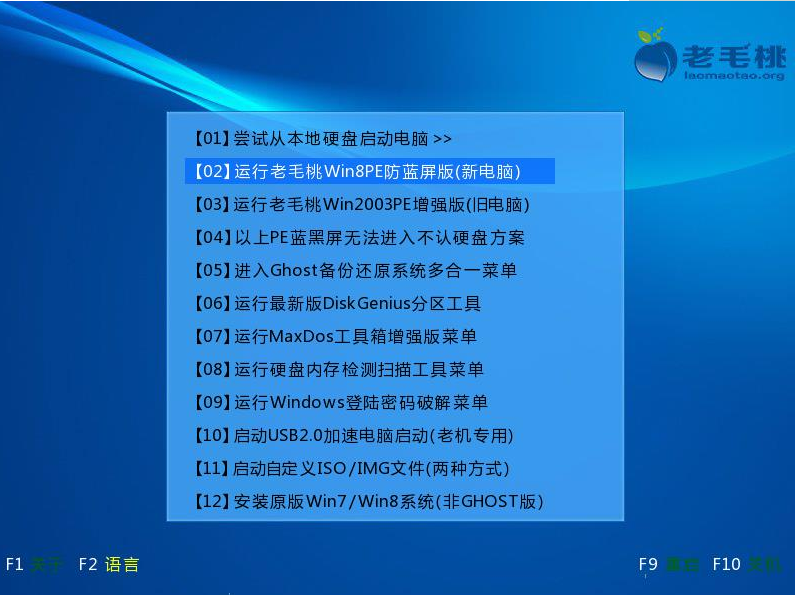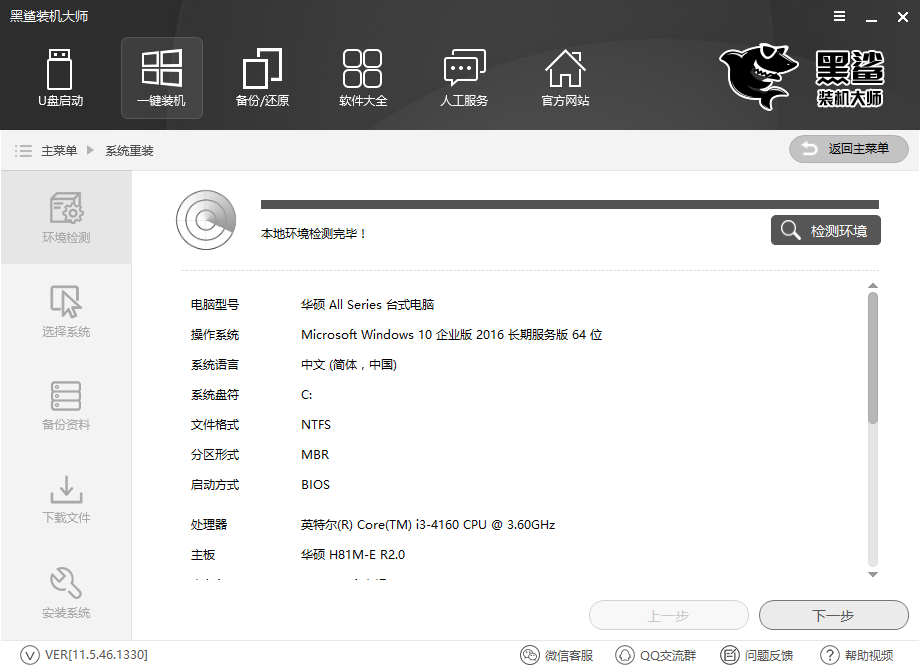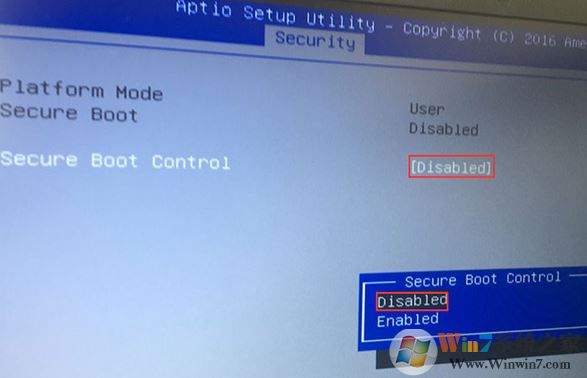- 编辑:飞飞系统
- 时间:2017-03-08
方法一:硬盘安装Windows xp
1、首先下载一款XP系统光盘ISO镜像;
2、将下载的ISO系统镜像文件解压到除系统盘(默认C盘)外的其他盘根目录,例:(D:\),右键以管理员身份运行“GHO镜像安装器.EXE”;
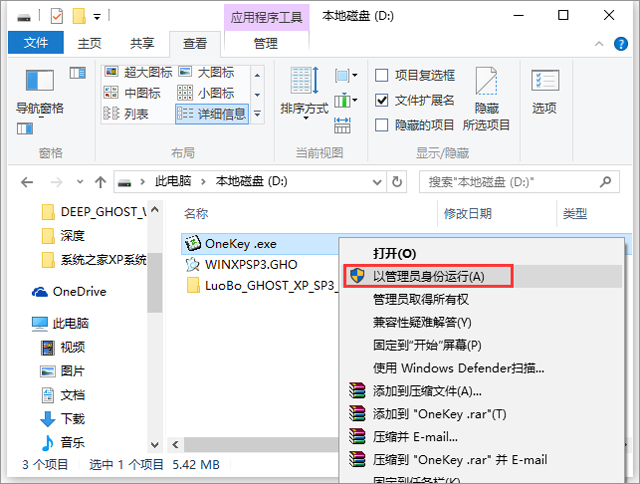
3、选择列表中的系统盘(默认C盘),选择“WINXPSP3.GHO”映像文件,点击执行。会提示是否重启,点击是,系统将自动安装。
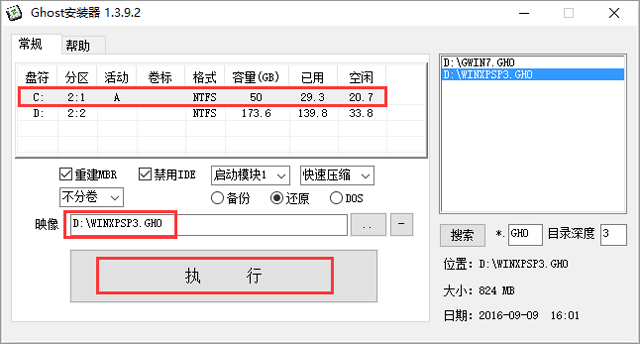
4、这时电脑会重新启动,之后会继续安装过程,我们只要等待就可以完成安装了。

硬盘安装XP系统的方法就是这么简单了。
方法二、使用一键重装系统软件
1、下载【飞飞一键重装系统软件】到电脑中,然后双击打开,然后【点击一键重装系统按钮】如下界面:(运行软件前请先关闭杀毒软件防止干扰)
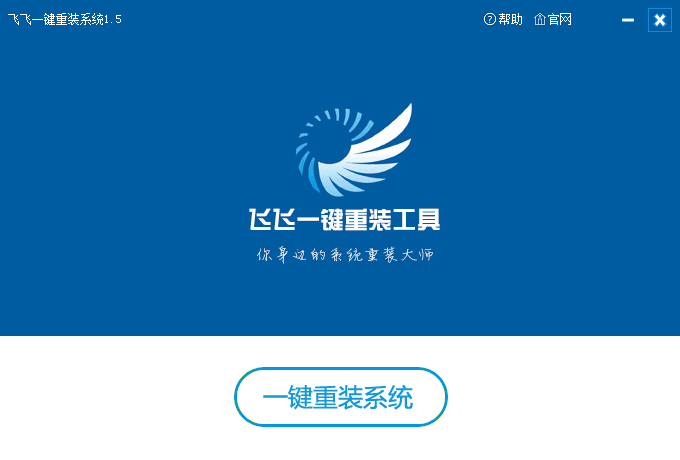
2、这时软件会先进行环境检测,确定电脑是否可以进行系统重装,检测完毕后【点击下一步】;
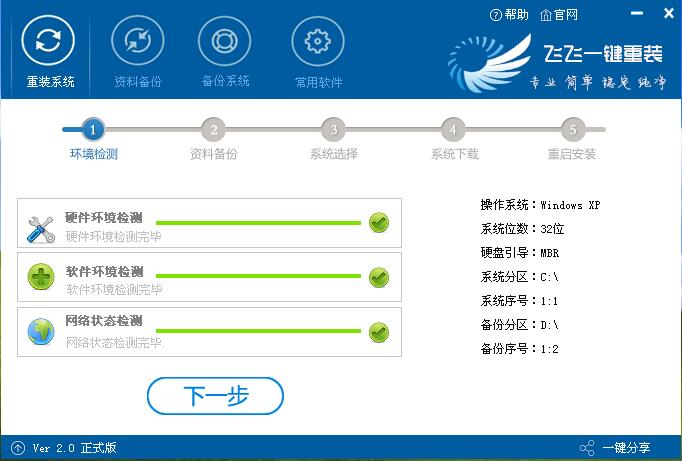
3、下一步是进行用户资料的一些备份,如果需要请勾选进行备份,不用备份的话取消勾选点下一步,备份完成会自动到下一步;

4、到达系统选择界面,飞飞一键重装精选了好用的操作系统,我们选择XP系统,并确认。
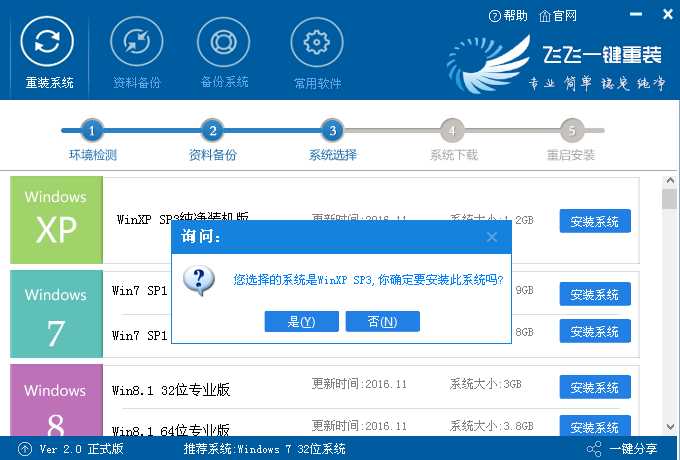
5、开始系统下载,下载速度视你的宽带M数而定,耐心等待就行。这里软件提供了重选系统、下载限速等功能,大家酌情使用!
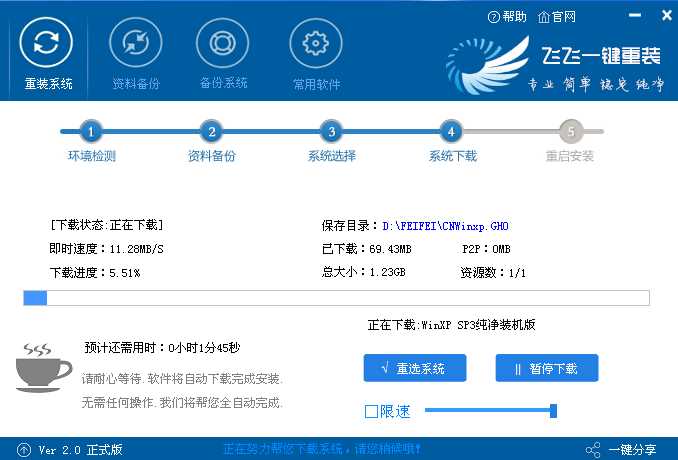
6、下载完成后,20秒倒计时重启开始安装XP系统,如有未保存的任务可以先取消稍后重启;
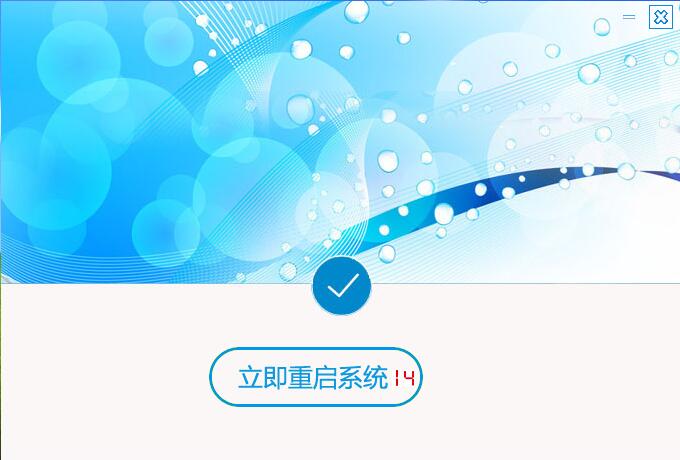
7、重启后一切是自动的,如下图,自动将进行安装。
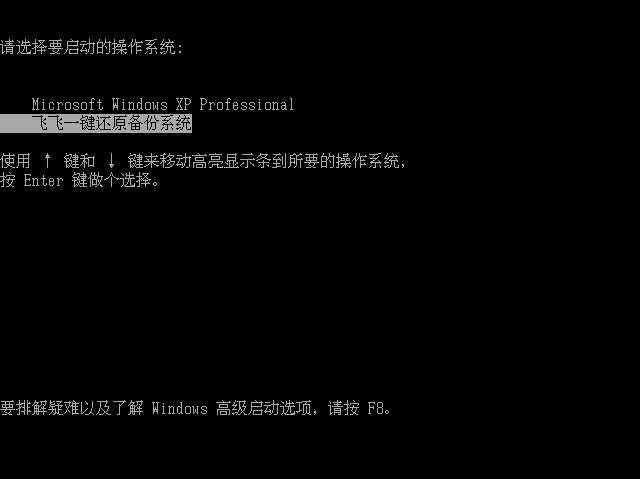
8、之后就是重装过程了,等待片刻,系统就可以安装完成了。
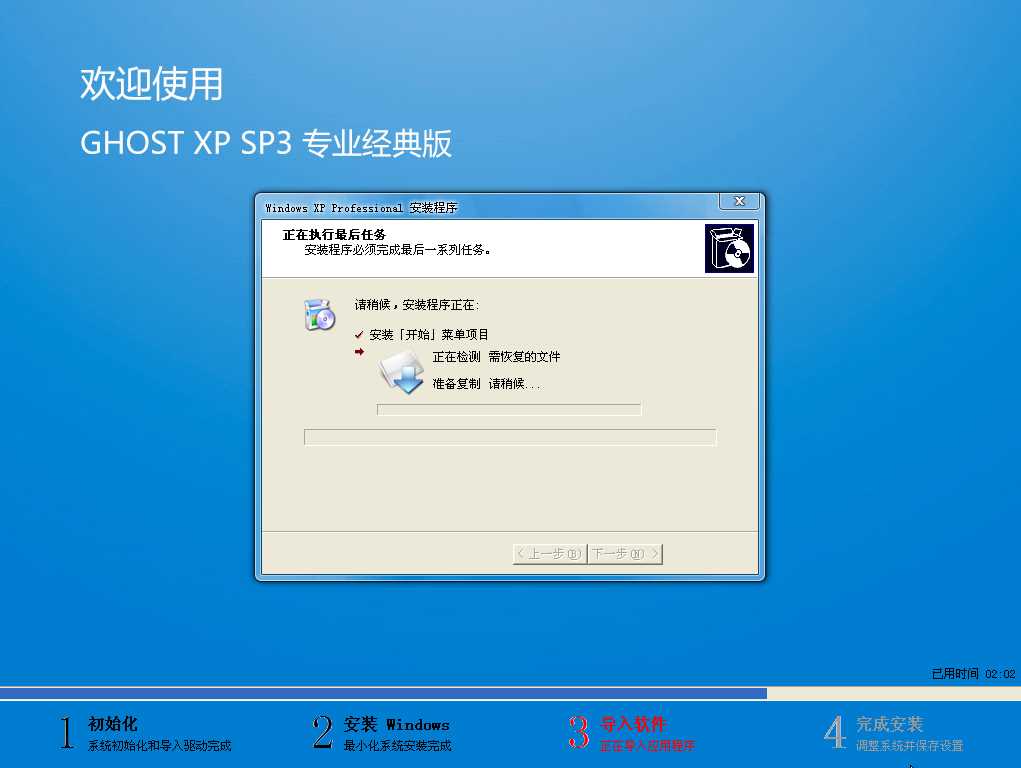
以上就是小编介绍的两个Windows xp系统重装的好方法。希望对大家有帮助。